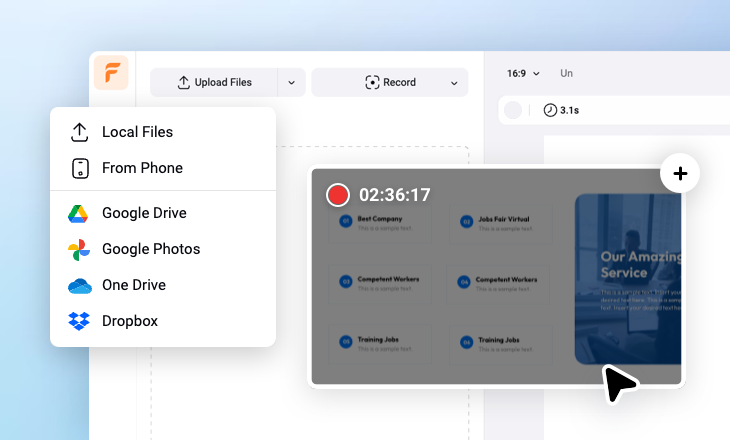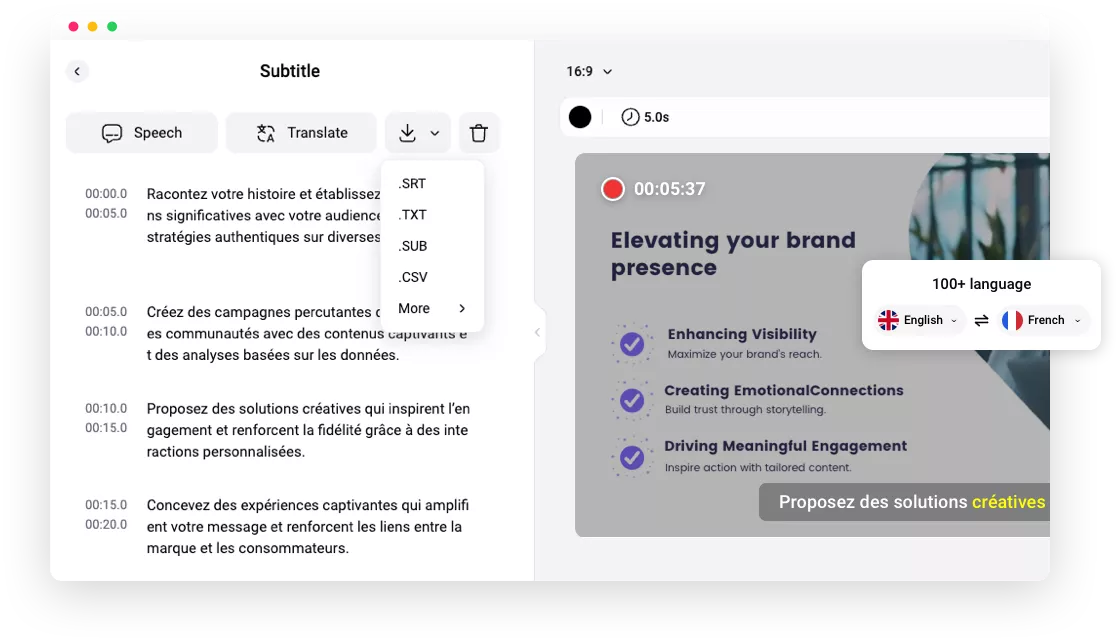Unverzichtbares Transkriptionstool für Bildschirmaufzeichnungen – FlexClip
Online-Transkription
Sie benötigen keine ausgefallene, riesige Software mehr auf Ihrem Computer-Desktop. Gehen Sie zu einem Ihrer Browser und beginnen Sie mit der Übertragung Ihrer Bildschirmaufzeichnung in Text.
Hohe Genauigkeit
Im Durchschnitt erreicht die Transkriptionsgenauigkeit von FlexClip bis zu 95 %. Auch wenn die Zahl je nach Sprache steigen oder fallen kann, werden die Ergebnisse immer anständig sein.
Höchste Sicherheit
Sicherheit und Datenschutz stehen bei FlexClip an erster Stelle. Wir geben Ihre persönlichen Daten, die von Ihnen hochgeladenen Videos oder die generierten Transkripte nicht an Dritte weiter.
please input title
Zeitstempel und Text einstellbar
95 % Genauigkeit und über 100 Sprachunterstützung erfüllen Ihre Anforderungen in den meisten Fällen, doch FlexClip macht es Ihnen durch Zeitstempel einfacher, auf bestimmte Teile des Videos zu verweisen, den Untertitel an das Video anzupassen oder kleinere Fehler in den Wörtern zu korrigieren. Dies ist besonders nützlich für Tutorials, Webinare oder Bildungsinhalte.
Transkripte anpassen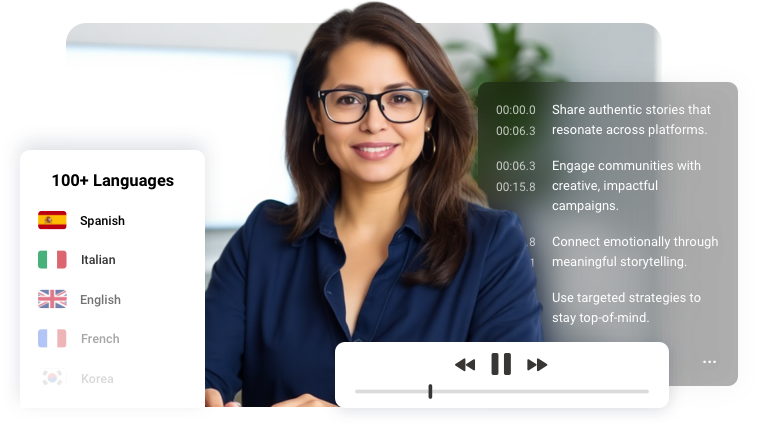
Fügen Sie Transkripte zu Aufnahmen hinzu
Sie erhalten nicht nur Transkripte. Sie können es in verschiedenen Stilen zu Ihrem Bildschirmaufzeichnungsvideo hinzufügen, z. B. Wort-für-Wort-Animation, Schrifteffekt, 3D-Schatten, weißer Rand. Probieren Sie sie aus und finden Sie heraus, welcher Stil am besten zu Ihrer Bildschirmaufnahme passt.
Durchsuchen Sie Transkriptionsstile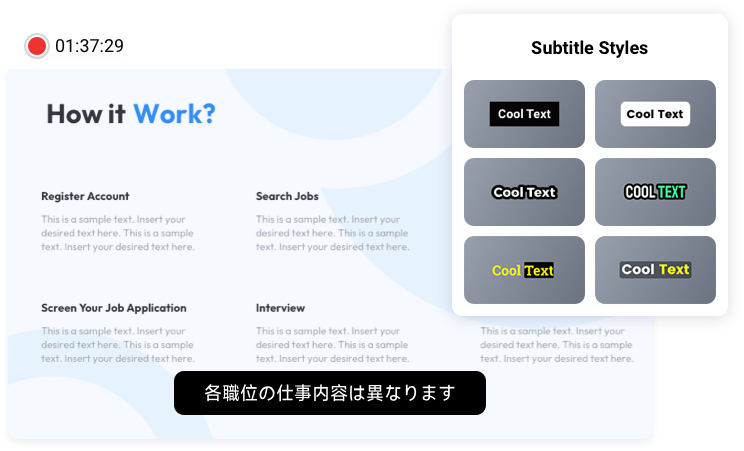
Nutzen Sie Ihre Bildschirmaufzeichnungen für andere Zwecke
Abgesehen von der KI-Transkription können Sie mit weiteren KI-Tools experimentieren, um Ihren Anforderungen besser gerecht zu werden. Mit dem KI-Übersetzungstool können Sie ein breiteres Publikum erreichen. Das KI-Text-to-speech-Tool erstellt natürliches Voiceover in anpassbaren Tönen und Geschwindigkeit. Entdecken Sie weitere Möglichkeiten bei FlexClip!
Nutzen Sie Ihre Bildschirmaufzeichnungen für andere Zwecke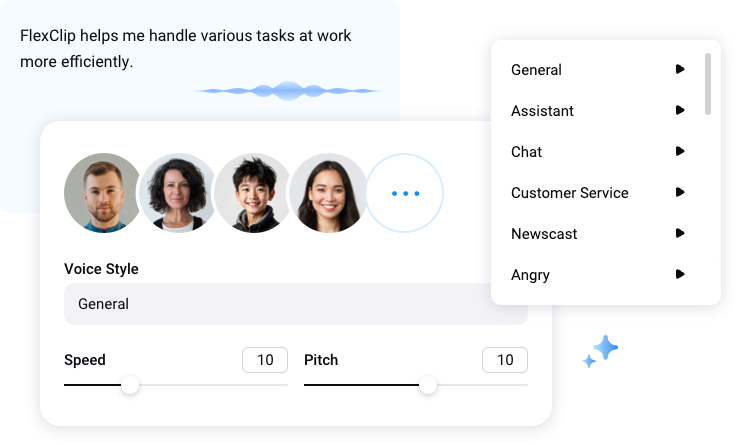
So transkribieren Sie eine Bildschirmaufnahme in Text
- 1
Bildschirmaufzeichnung hochladen
Greifen Sie auf FlexClip zu und laden Sie Ihre Bildschirmaufzeichnung von einem lokalen Ordner, einem Cloud-Dienst oder einem mobilen Gerät hoch.
- 2
Bildschirmaufzeichnung transkribieren
Gehen Sie zum Abschnitt „Untertitel“ und klicken Sie auf die Schaltfläche „KI Auto Subtitle“. Legen Sie die Originalsprache und die gewünschten Untertitelstile fest und klicken Sie auf „Generieren“.
- 3
Holen Sie sich ein Transkript
Das generierte Transkript wird direkt zu Ihrer Bildschirmaufzeichnung hinzugefügt. Sie können das Transkript auch bearbeiten und auf Ihren Computer-Desktop herunterladen.